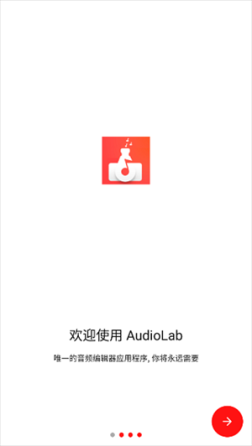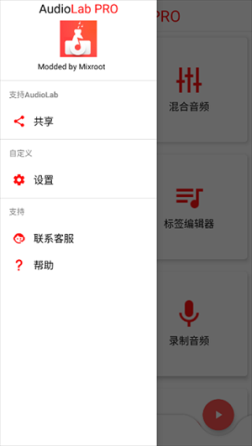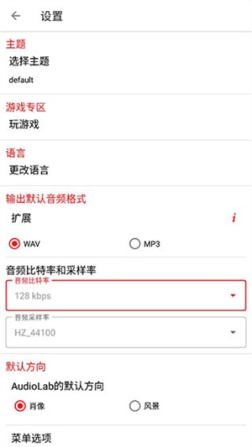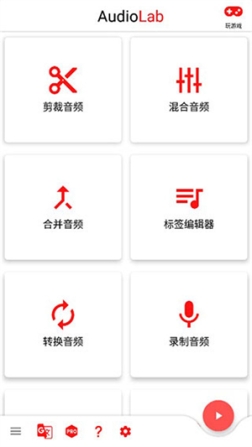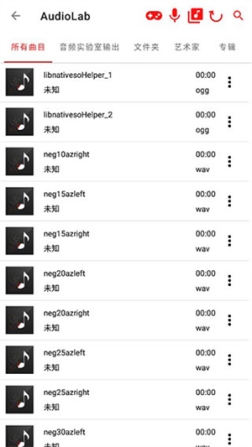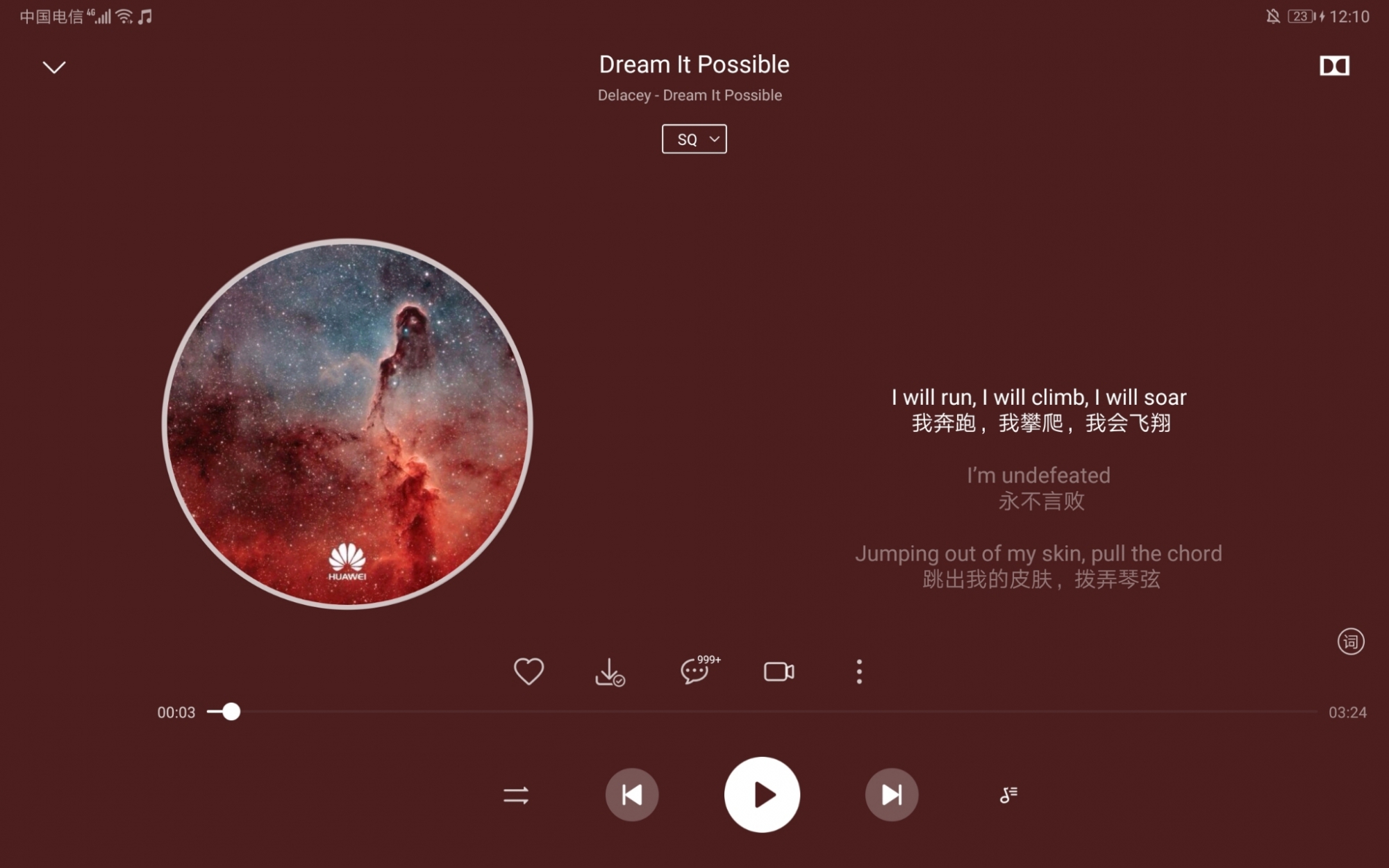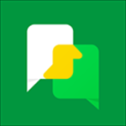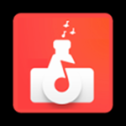
AudioLab免费 v1.2.95 安卓版
- 大小:143.14MB
- 更新时间:2025-01-07
- 语言:简体中文
- 类型:软件
- 运行环境:android
- MD5:01e66f940a0453a8f2cf6fe2e9cd9303
- 权限:点击查看
- 隐私:点击查看
软件介绍
AudioLab 免费版属于那种专业且好用的音频编辑软件,其软件的功能十分完备,像平常常用的音频编辑功能在这个软件里都能瞧见,比如说这个软件能够添加静音,能删掉音频的一部分,能把两个或者多个音频合并起来,还能实现文本转语音等等好多实用的功能,只要下载下来就能亲身感受。
AudioLab 的免费版软件有不少好用的地方,软件的界面很简洁,有啥功能一下子就能看清楚,而且还提供了好多不一样的编辑功能,实用性特别强。与此同时,这个软件还支持用户建立属于自己的音乐数据库,要是想随意添加自己喜欢的音乐数据,那也是相当方便和迅速的。
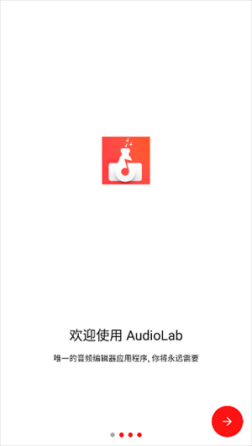
软件特色
1、音频修剪
拥有剪切/裁剪/复制/粘贴/添加静音/撤消/重做的功能;
2、音频混合
混合四音频,更改节奏 (速度)/间距,有所有 dj 效果选项和过滤器
3、标签编辑
帮你更加快速的处理,编辑音频内容;
4、格式转换
支持多种常见的音频,并帮助大家快速的转化格式;
5、效果添加
如echo,whoosh, 混响,3d 音频空间化;
6、文本转换
帮助您转换文本到语音与手机的内置文本到语音引擎;
7、更多功能
支持语音转换/音频,并有乐趣与您修改后的声音应用氦气,醉酒,花栗鼠和许多其他有趣的效果,你的声音声乐清除/卡拉ok效果从你的音频删除声音,并使用它在您的卡拉ok夜间视频将音频转换器将视频转换为音频文件。
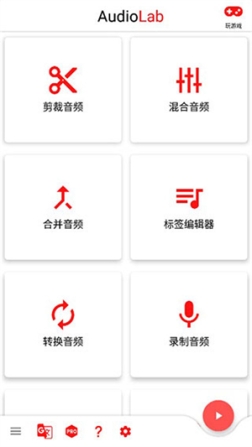
软件功能
1、音频切割器/音频微调器/MP3切割器
简单,现代和易于使用的用户界面,精确地削减您的音频(高达100毫秒)歌曲的最佳部分,用于音乐文件,手机铃声,通知,闹钟。
添加静音,删除音频的一部分,复制粘贴音频的任何部分与编辑堆栈,以方便导航你通过你的编辑,并帮助你轻松地撤销或重做你的工作,支持所有你能想象的文件格式(MP3,WAV,FLAC,M4A,AAC,OGG和更多...)
2、音频混合器
用四种不同的音轨混合你的音频,创建混音。
添加了大量的效果,如回声,啸叫,混响,3D音频空间化等,让你的音频DJ效果如虎添翼。
您还可以改变音频的速度(速度)和音调。
3、合并音频
合并两个或多个音频,并使用合并音频创建单一的音频。您可以合并不同格式的音频文件,而不会损失音频质量。
4、标签编辑器
纠正错误的专辑/歌曲艺术和不准确的音频标签(编辑所有最知名的音频标签信息)
5、音频转换器和MP3转换器
转换任何音频文件从一种格式到另一种。从以下音频格式中选择MP3,WAV,AAC,MP4,FLAC,OGG,OPUS不同的通道,采样和比特率。
6、音频录音机/语音录音机
音频录音机可以录制你的声音和音乐,有所需的音源,通道,采样率,音频格式,以及高级选项,如噪音抑制器,自动增益和跳过静音。
7、分割音频和反向音频
将任何音频文件分割成两部分,并通过即时预览逆转任何音频文件。
8、文本到语音
AudioLab免费版帮助您使用手机内置的文本语音引擎将文本转换为语音。
9、设备编解码器信息
一个简单方便的工具,可以让你检测你的安卓设备上有哪些多媒体编码器和解码器(编解码器)
10、变声器
改变你的声音/音频,享受修改后的声音带来的乐趣;
将氦气、醉酒、花栗鼠和许多其他有趣的效果应用到你的声音中。
11、人声清除器/卡拉OK效果
从您的音频中删除声音,并在您的卡拉OK之夜使用它。
12、视频到音频转换器
提取任何视频的音频并保存。在音频中选择你要转换的视频部分。
AudioLab免费版怎么导入音乐
1、在AudioLab软件的首页中,点击“文本到语音”。
2、选择转换需要的引擎,点击“始终”。
3、在转换页面中输入要转换文字,点击试听。
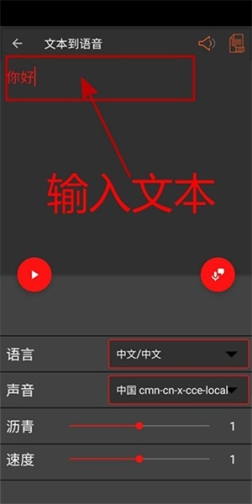
4、试听完成之后,点击页面中右侧边的“导出”图标。
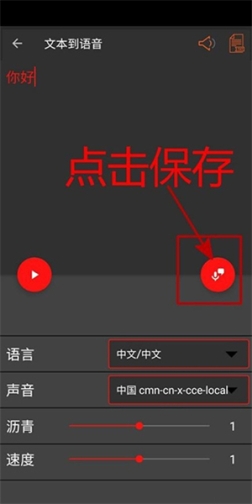
5、在跳出的弹窗中点击“创建”。
6、一段时间的等待后,转换完成,这时会有消息跳出提醒我们转换完成。
AudioLab免费版一些问题及解答
1、为什么没有完全删除声乐?
位相体的我们使用_0ut(00PS)音频技术来操纵立体声音轨的相位,消除立体声音轨中的人声(因为人声倾向于平移中心)以产生卡拉0K效果。如果人声不在中央或有背景歌手或者添加了立体声混响,则无法将其删除。
没有原始的多轨录音,没有通用,可靠的方法。不同的音频需要不同的技术来实现最大可能的衰减或隔离。这将取决于人声在立体声场中的位置,以及与其他音频相比的频率内容。
2、音频编解码器:它们是什么以及它们为何重要?
编解码器(编码器/解码器的简称)是一、种将音频编码为字节流的方法。编解码器将模拟信号(来自麦克风)转换为数字文件的1和0编解码器确定保存数据的质量并影响您的聆听体验、有损格式(MP3)、无损格式、未压缩格式(WAV,PCM)
3、什么是有损格式?
有损格式是丢弃原始音频流的某些部分以便实现较小文件大小的格式。例如,MP3编解码器试图识别和移除不会导致声音质量损失的部分信号,以使文件更小.例如,音频信号的部分超出人类可听频率范围。
4、什么是无损格式?
无损格式是一种试图保持原始音频质量的格式。这就是fLAC等无损格式通常会导致文件大小明显增加的原因。
5、什么是未压缩格式?
这是一种没有应用压缩的音频格式。未压缩音频文件中的声音与原始音频。
6、将有损音频转换为无损音频是否可以?
将有损转换为无损是绝不是一个好主意。这是因为已经使用有损格式压缩的音频将始终如此.如果将其转换为无损格式,那么您实现的只是移动设备上浪费的存储空间。使用此方法无法提高有损歌曲的质量。
7、哪种音频格式最好?
如果您对节省硬盘空间感兴趣,MP3将是一个不错的选择。如果您正在使用最高质量的声音,请使用WAV或FLAC。
8、如何减小音频文件的大小?
如果您的文件采用无损/未压缩格式(如FL AC/WAV),则转换为MP3等有损格式会减小文件的大小。在某些情况下,MP3文件可能比wav文件小10倍,但质量也有所下降。
9、权限
存储、从存储中保存,读取,修改和删除音频联系人、为联系人分配铃声麦克风、录制音频和显示可视化。
10、音量太低
最好的解决方法是删除任何阻塞麦克风或扬声器的物理对象。
11、记录
当屏幕关闭或应用程序在后台运行时,它不会记录(没有音频或静音)
后台执行限制、发生这种情况,因为当屏幕关闭或Audiolab在后台运行时,设备会关闭麦克风。
12、无法录制
我根本无法录制!我总是收到有关使用麦克风的其他应用程序的错误。
一次只能有一个应用程序使用麦克风。如果您遇到此错误并且似乎没有其他任何东西使用麦克风,请重新启动您的设备。
13、录音部分丢失了
有些设备在屏幕关闭时关闭麦克风,而且AudioLab无法在每台设备上检测到这一点.对于这些设备,您需要在Audiolab录制时始终保持屏幕开启。
14、与音频文件大小有关的因素(如何压缩任何音频)
有许多因素与音频文件的大小有关.这包括编解码器和音频设置,例如比特率,通道和采样率.编解码器是压缩音频文件的方式。这确定了音频文件的大小。比特率是音频文件的质量。更高的比特率意味着更好的质量.但是,这也意味着更大的尺寸。因此,如果要减小音频文件的大小,一种方法是降低比特率。
通道确定音频如何从源传播到目的地。例如,立体声源有两个通道,而单声道源只有一个通道。
采样率是指每秒进行的音频采样数。
较低的采样率,比特率和声道会帮助您减小音频大小。
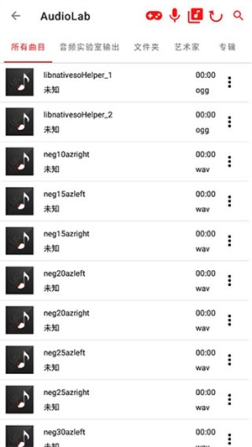
7.1分
- 575%
- 416%
- 35%
- 21%
- 13%